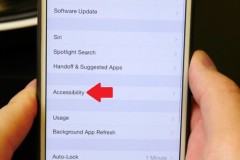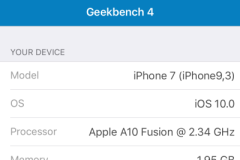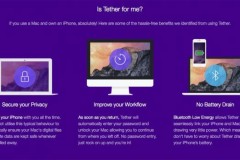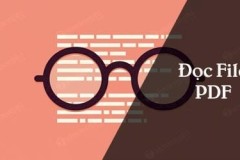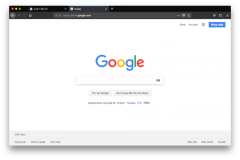Bằng một mẹo đơn giản, bạn có thể mở ứng dụng trên iPhone với tốc độ nhanh nhất.
Nếu như bạn cảm thấy chiếc iPhone của mình khá chậm chạp khi mở các ứng dụng mới, hay khi thoát ra ngoài màn hình chính. Có một mẹo đơn giản để bạn “có cảm giác” chiếc iPhone của mình chạy nhanh hơn khá nhiều.
Đó chính là tắt hiệu ứng chuyển hình ảnh khi bạn mở hoặc đóng các ứng dụng. Khi bạn mở một ứng dụng bất kỳ trên iOS, theo mặc định thì ứng dụng sẽ được mở ra với một hiệu ứng chuyển đổi hình ảnh để đem lại cảm giác tự nhiên hơn.

Việc tắt hiệu ứng này sẽ giúp bạn có cảm giác ứng dụng được mở nhanh hơn, mà không cần phải đợi một vài giây như trước. Để có thể tắt hiệu ứng này, bạn có thể vào Settings>General>Accessibility và bật tùy chọn Reduce Motion.
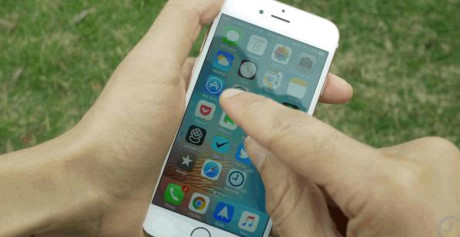
Tuy nhiên mẹo nhỏ trên mới chỉ có thể giúp chiếc iPhone của bạn nhanh hơn một chút. Thủ thuật mà tôi muốn nói đến ở đây có thể loại bỏ hoàn toàn hiệu ứng chuyển hình ảnh và giúp chiếc iPhone của bạn nhanh hơn đáng kể.
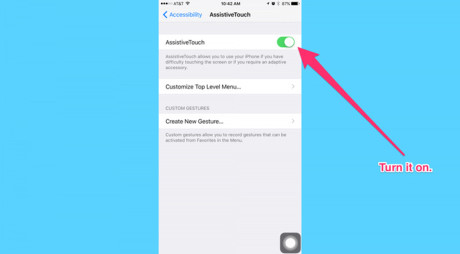
Vào Settings>Accessibility>Assistive Touch, sau đó hãy kích hoạt Assistive Touch. Một biểu tượng nhỏ sẽ xuất hiện trên màn hình, hãy kéo nó xuống góc dưới cùng bên phải.
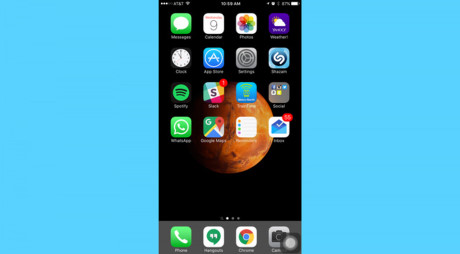
Sau đó ra ngoài màn hình chính, lúc này biểu tượng Assistive Touch vẫn còn ở vị trí đó.
Tiếp theo, vuốt từ giữa màn hình xuống để thấy Spotlight Search. Bạn có thể thấy biểu tượng Assistive Touch cũng sẽ tự động di chuyển lên phía trên của bàn phím.
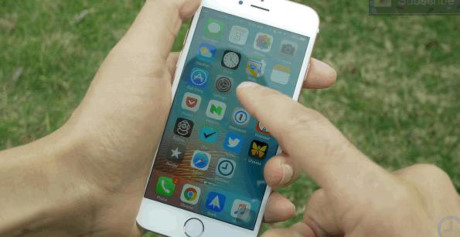
Chạm vào giữa màn hình một lần nữa để đóng Spotlight Search. Tiếp tục lặp lại cho đến khi bạn cảm thấy Spotlight Search được đóng một cách nhanh hơn và không còn hiệu ứng chuyển hình ảnh.
Vậy là bạn đã có thể giúp tăng tốc chiếc iPhone của mình một cách đáng kể. Các ứng dụng gần như có thể được mở ngay lập tức mà không còn các hiệu ứng chuyển hình ảnh nữa.

Thủ thuật này sẽ bị vô hiệu hóa nếu bạn tắt nguồn hoặc chiếc iPhone bị hết pin. Tuy nhiên bạn vẫn có thể lặp lại các bước trên.
Tham khảo: 9to5mac